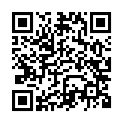インターネットお役立ち情報「第4回・デフラグでパソコンを最適化」
 お役立ち情報第4回!!
お役立ち情報第4回!!
今回は、一度は耳にしたことがある?「デフラグ」をご紹介します。
こんなお悩みありませんか?
「最近、パソコンの反応が遅い」
「ファイルの読み込みに時間がかかる」
「起動にかなり時間がかかる」
そんなときは デフラグですっきり快適!!
ということで、パソコンのパフォーマンス向上に役立つツール・デフラグのご紹介をします。
デフラグって?
|
デフラグとは、デフラグメンテーション(defragmentation)のことで、ハードディスク上の断片化されたファイルを連続した状態へ書き直し、ハードディスクのアクセス速度を向上させることをいいます。 断片化とは、1つのファイルがハードディスク上の複数の場所に分散され保存されている状態のことをいい、アプリケーションのインストール、アンインストールといった書き込み、削除を繰り返すことにより生じます。 |
難しいですね・・・・。
簡単に言うと、
パソコンの中身(ハードディスク)を整理整頓してくれるツールです。
デフラグ(整理整頓)をすると!!
|
◆ハードディスクの速度が速くなる ハードディスク内に分散されていたファイルがひとまとめになるので、ファイルを読み込む速度が速くなる! ◆ハードディスクの寿命が伸びる ハードディスクは読み書きの動きがあるたびに消耗していくので、 無駄な動きがなくなることで寿命を延ばすことにつながる! |
と言われています。
パソコンの動作が快適になるのならぜひやってみたいですね!!
と、その前に、デフラグをする前にやっておきたい作業があります。
|
1.デスクトップや作業フォルダ内の削除できるファイルは全部削除! 2.ディスククリーンアップを行ない、余分なファイルを削除! |
あらかじめファイルの削除やディスククリーンアップを行うことにより、 デフラグによる最適化がより効果的となります。
それでは手順をご案内します(Windows7の場合)。
1.まずはスタートメニューから「すべてのプログラム」を選択
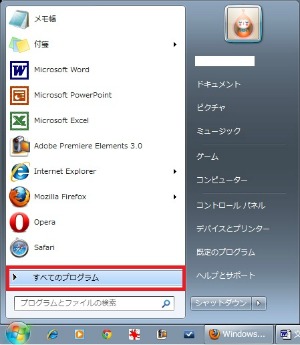
2.「すべてのプログラム」→「アクセサリー」→「システムツール」
「ディスク デフラグ ツール」を選択。
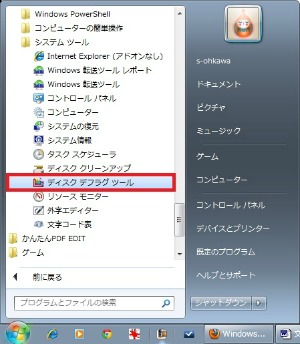
3.デフラグ実行前に「ディスクの分析」をクリックして分析後に「ディスクの最適化」を選択。
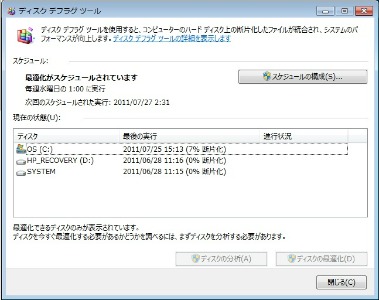
とっても簡単ですね!
(OSによって、デフラグの方法が違いますので、お使いのOS等を調べた上で作業を行ってください。)
これでいつでもデフラグをすることができます!!
簡単な操作で少しでも快適にパソコンが使えると嬉しいですね。
|
注意!! デフラグはパソコン全体に負荷がかかりますので、頻繁に実施したり、暑い時間に実施するのはなるべく避けましょう。デフラグを頻繁に行うとハードディスクを痛めてしまう可能性があります。お使いのパソコンの空き容量が少ない場合や、大容量のハードディスクだと、デフラグにかなりの時間がかかりますので、時間に余裕のある、寝る前などに作業を開始しましょう。 |
【関連記事】
>>インターネットお役立ち情報「第3回・パソコンの電気代を節約」
>>インターネットお役立ち情報「第2回・あなたのパソコンは大丈夫!?後編」
>>インターネットお役立ち情報「第2回・あなたのパソコンは大丈夫!?前編」
>>インターネットお役立ち情報「第1回・検索のコツ」